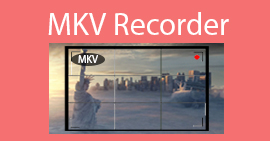評測 Bandicam 螢幕錄影機:它是最好的軟體嗎?
Bandicam 是一款適用於 Windows 裝置的電腦螢幕錄製軟體。它可以錄製影片、遊戲畫面、線上會議等。那麼,它的表現如何?它有哪些獨特功能一直吸引著大量用戶? Bandicam 螢幕錄影機評測我們將解答您的所有疑問,並測試這款軟體是否值得一試。我們將結合官網資訊、使用者評論以及我們的實際體驗,向您展示 Bandicam 的功能、性能、優缺點、安全性等。如果您正在尋找功能類似的軟體,也可以參考本文推薦的最佳替代方案。現在,讓我們深入了解 Bandicam 螢幕錄影機。

第 1 部分 Bandicam 概述
Bandicam 是什麼
首先來了解一下 Bandicam 的概念。它是一款支援高清解析度的電腦螢幕錄製工具,可毫無延遲地錄製螢幕上的任何活動、影片和遊戲畫面。與同類產品相比,它最突出的特點是能夠在不損失視訊品質的情況下實現更小的檔案大小。 Bandicam 螢幕錄製軟體的使用者介面也非常出色,按鈕簡單易懂。您還可以在其介面上找到更多高級標記和錄製功能。
Bandicam 軟體目前在遊戲玩家中非常受歡迎,因為它可以輕鬆捕捉遊戲畫面。尤其是在玩全螢幕遊戲時,您可以套用 Bandicam 的 OpenGL/DirectX 圖形技術,確保錄製畫面不受視窗邊緣或其他內容的影響。

優點
- 非常容易使用
Bandicam 的使用者介面清晰明了,所有按鈕都很容易找到。無論您是新手還是經驗豐富的用戶,都能快速上手。 - 錄音設定很智能
Bandicam 提供豐富的錄音模式,參數和設定都已調整好。無需頻繁點擊,開啟軟體即可開始錄音。您可以選擇兩種聲音來源:系統揚聲器和麥克風。 - 輕鬆上傳
它支援用戶將錄製的影片直接上傳到 Google Drive、YouTube、Vimeo 和其他平台。 - 錄製檔案較小
Bandicam 的檔案壓縮非常高效,與同類產品相比,它輸出的影片小 20% 或更多。 - 您可以連續錄製
Bandicam錄製軟體可全天24小時錄製螢幕內容。
缺點
- 免費版本功能有限
如果您沒有訂閱高級版本,則每次最多只能錄製 10 分鐘的影片。該程式還會在您的影片中添加 Bandicam 浮水印。 - 沒有直播部分
遊戲玩家或主持人可能會發現在這裡錄製網路攝影機和遊戲玩法很容易,但無法直接啟用直播。 - 相容性不廣泛
目前官方版本僅在Windows、Mac、Linux上提供,使用者無法使用。
第 2 部分。 Bandicam 的主要功能
平台: 僅限 Windows
在本節中,我們將了解 Bandicam 的主要功能,即它能為我們做些什麼。
主要特點
• 無延遲錄製螢幕和遊戲
Bandicam 允許使用者錄製電腦螢幕和網路攝影機的內容。對於聲音,您可以選擇系統揚聲器作為來源,或添加麥克風的聲音,以便在錄製時為影片添加旁白。
• 提供豐富的手繪功能
您可以手動新增塗鴉、線條、邊框、螢光筆和其他標記,以突出顯示錄製畫面中的特定內容。 Bandicam 還可以幫助您添加浮水印。
• 在螢幕上疊加相機內容
使用相機製作影片時,您可以將其設定為將相機影像疊加在螢幕錄製圖層上,而不是僅將其縮小到螢幕的角落。
• 定時錄音
Bandicam 允許使用者設定錄製開始時間、結束時間、錄製時間、錄製目標以及重複次數。設定完成後,無需反覆手動點擊。您也可以設定定期自動截取螢幕截圖。
• 新增點擊效果
Bandicam 讓你可以設定滑鼠周圍的高亮效果、點擊動畫效果等等。這對於需要錄製教學和培訓影片的用戶來說尤其實用。
• 錄製音頻
Bandicam 提供音訊錄製模式,讓您僅錄製聲音並以 MP3 或 WAV 格式匯出音訊。
使用者體驗
在總結了其性能和用戶評價後,我們可以給 Bandicam 打高分。它功能多樣、使用靈活,同時保持了簡潔直覺的介面。使用者還可以在錄製不同類型的內容時隨意切換錄製模式。無論是初學者還是專業人士,都能在這裡找到他們想要的東西。唯一遺憾的是,它仍然只適用於 Windows,因此 Mac 和 Linux 用戶可能需要尋找其他版本。 屏幕錄像機 作為替代品。
表現
Bandicam 擁有三種錄製模式和眾多標記功能,非常適合製作遊戲指南、培訓影片、線上演示等。它還可以隨時截取螢幕截圖,幫助您記錄精彩時刻。錄製的視訊和音訊品質可根據您的需求進行調整。 Bandicam 的高級版本目前支援高達 4K 畫質的輸出,且其輸出檔案比其他平台更小。
第 3 部分。 Bandicam 免費嗎?
軟體也有免費版本,但功能很少。如果您想解鎖所有功能,可以參考表格中的 Bandicam 價格方案,看看哪一個更適合您。
| 計劃 | 價錢 | 細節 |
| 年度的 | $2.78/月 | 購買後可享有無浮水印和無錄製時間限制。 |
| Bandicam + Bandicut | $49.97 | 享受無限的視訊錄製和編輯 |
| 永久 | $44.96 | 享受無限錄製並且永遠沒有浮水印! |
第 4 部分。 Bandicam 安全嗎
是的,Bandicam 絕對安全。其官方網站使用 SSL 加密,確保您在瀏覽時絕對安全。 Bandicam 影片和 遊戲記錄器 它也絕對不是間諜軟體或惡意軟體。只要您從官方網站下載並購買,就無需擔心遇到安全問題。大多數使用者對 Bandicam 的安全性評分為 4.7(滿分為 5.0)。
第五部分:Bandicam 和 OBS 哪個更好
OBS Studio 和 Bandicam 都是非常優秀的螢幕錄製軟體,而且已經存在很長時間了。 OBS Studio 相容於 Windows、Mac 和 Linux,而 Bandicam 僅相容於 Windows。
OBS Studio 的訂閱價格較低,功能豐富。除了錄製遊戲畫面外,用戶還可以進行直播。然而,它的介面非常複雜,需要進行大量的設定才能開始錄製。
Bandicam 的訂閱費用略高,而且會佔用更多裝置記憶體。但它的介面簡潔,適合新手上手。此外,它還提供了更強大的標記和塗鴉功能。不過,它不支援直播。
第六部分 Bandicam 替代品
FVC 屏幕錄像機
如果您正在尋找 Mac 的 Bandicam 替代品,我們推薦 FVC 屏幕錄像機 ,非常適合錄製遊戲畫面、操作指南、訓練影片、網路研討會等。您可以選擇電腦螢幕、手機螢幕、網路攝影機、系統揚聲器和麥克風作為錄製來源,並在錄製完成後選擇視訊來源。您可以選擇電腦螢幕、手機螢幕、網路攝影機、系統揚聲器和麥克風作為錄製來源,並在錄製完成後使用其內建的編輯工具來處理您的作品。 FVC 螢幕錄影機擁有最簡潔的介面和最醒目的按鈕,對新手也非常友善。

第七篇 Bandicam 螢幕錄影機評測常見問題解答
如何修復 Bandicam 音訊無法錄製?
首先,請確保 Bandicam 上的「錄製聲音」選項未打開,並且已選擇音訊來源。如果已打開,則需要再次檢查揚聲器是否已停用。啟用揚聲器後,再次錄製,看看問題是否已解決。
Bandicam 會留下浮水印嗎?
如果您使用的是免費版本,Bandicam 會在您錄製的影片中加入浮水印。付費升級帳戶後,浮水印將不再出現。
OBS Studio 比 Bandicam 好嗎?
OBS Studio 在 Windows、Mac 和 Linux 系統的兼容性方面表現更佳,而且免費。然而,它的介面非常複雜,不像 Bandicam 那麼新穎且用戶友好。此外,它的技術支援也不太穩定。
結論
在此 OBandicam 螢幕錄影機評測我們已經全面描述了它的功能、性能、價格、優勢和問題。總的來說,它易於使用,非常適合新手,但目前只支援 Windows 系統。 Mac 使用者可能需要尋找其他替代方案,例如 FVC 螢幕錄影機。



 視頻轉換大師
視頻轉換大師 屏幕錄影大師
屏幕錄影大師